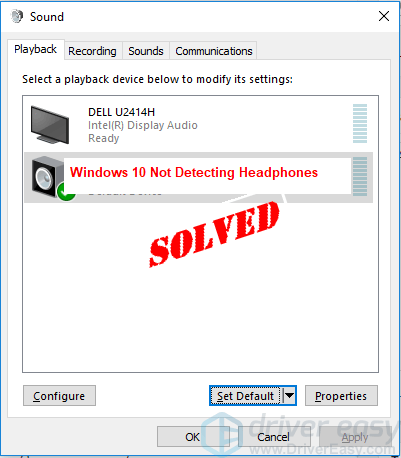
Nakon što ste povezali slušalice s računalom sa sustavom Windows 10, niste mogli čuti zvuk iz slušalica. Na uređajima za reprodukciju slušalice se nisu ni pojavile. Što se dogodilo? ne brinite. Ovo je čest problem u sustavu Windows 10. Pogrešku možete ispraviti jednim od dolje navedenih rješenja.
Prije nego što isprobate rješenja, uvjerite se da ovo nije hardverski problem :
Ako vaše računalo ima drugi priključak, priključite slušalice na drugi por t i provjerite postoji li problem i dalje. Ako ste mogli čuti zvuk iz slušalica s drugim priključkom, problem je vjerojatno u priključku. Ako nemate dostupan drugi priključak za uključivanje u slušalice, preskočite ovo rješavanje problema.
Ako je moguće, spojite slušalice na drugo računalo kako biste provjerili postoji li problem. Ako slušalice možete pravilno koristiti na drugom računalu, problem su postavke računala. Zatim pokušajte sa sljedećim rješenjima. Ako ne možete čuti zvuk pomoću slušalica ni na drugom računalu, problem su vjerojatno u slušalicama.
Tamo su pet rješenja za rješavanje problema na vašem računalu. Možda ih nećete morati isprobati sve. Samo se spustite na vrh popisa dok ne pronađete onaj koji vam odgovara.
- Windows 10
Rješenje 1: Ručno prikažite i omogućite slušalice
Slušalice su možda onemogućene i skrivene u uređajima za reprodukciju. Možda ćete ga morati prikazati i omogućiti ručno.
Prati ove korake:
1) Otvoreno Uređaji za reprodukciju .
2) Desnom tipkom miša kliknite prazno mjesto, a zatim odaberite Prikaži isključene uređaje i Prikaži onemogućene uređaje .
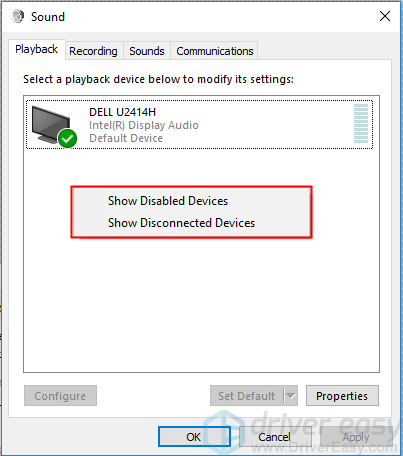
Nakon toga vidjet ćete da se slušalice pojavljuju na uređajima za reprodukciju prikazanim u statusu Onemogućeno.
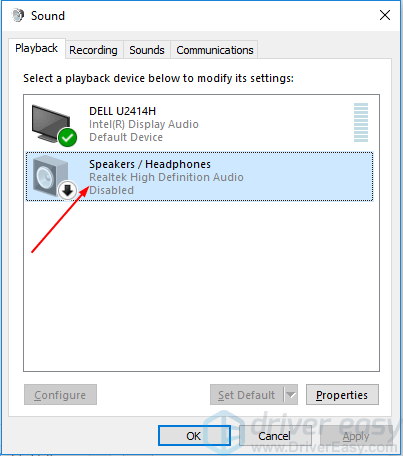
3) Desnom tipkom miša kliknite slušalice i kliknite Omogućiti .
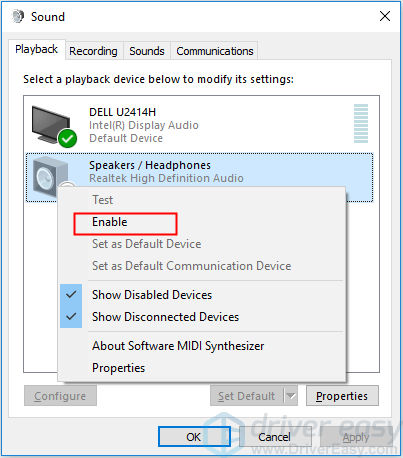
Nakon što je uređaj omogućen, ako vidite da nije postavljen kao zadani uređaj, označite ga i kliknite na Postavi zadano dugme. Ako je već postavljen kao zadani uređaj, prijeđite na sljedeći korak.
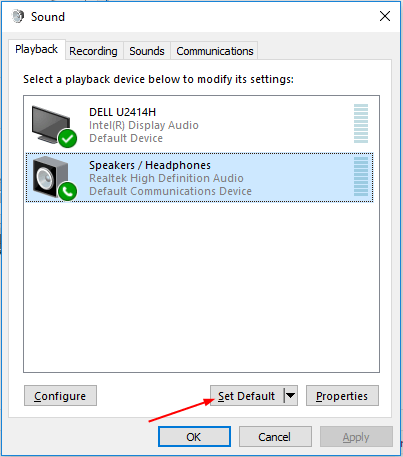
4) Kliknite u redu -> Prijavite se .
5) Provjerite je li problem riješen.
Rješenje 2: deinstalirajte pa ponovno instalirajte audio upravljački program
Problem bi mogao biti uzrokovan problemima s audio upravljačkim programom. Da biste riješili problem, možete pokušati deinstalirati, a zatim ponovno instalirati audio upravljački program.
Slijedite korake u nastavku da biste deinstalirali audio upravljački program u Upravitelju uređaja, a zatim ponovno instalirajte audio upravljački program.
1) Na tipkovnici pritisnite Windows logotip ključ i R tipku istovremeno za pozivanje run box-a.
2) Vrsta devmgmt.msc i kliknite na u redu dugme.
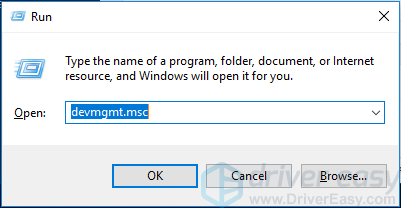
3) Dvaput kliknite Kontroleri zvuka, videa i igara za proširenje popisa zvučnih uređaja.
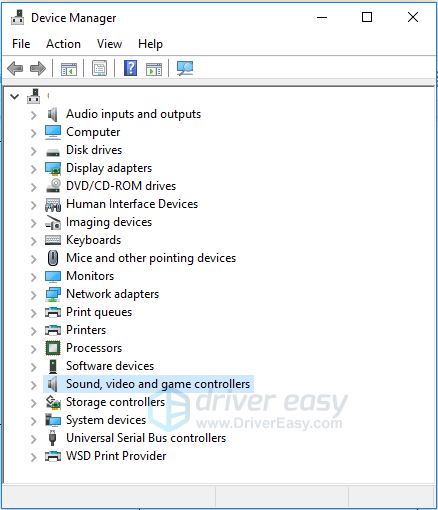
4) Desni klik audio uređaj i odaberite Deinstalirajte uređaj . Na popisu možete vidjeti više od jednog uređaja, provjerite jeste li deinstalirali audio uređaj, ali ne i audio uređaj za prikaz. Vaš audio će vjerojatno biti Realtek zvuk visoke razlučivosti ili IDT zvuk visoke razlučivosti .
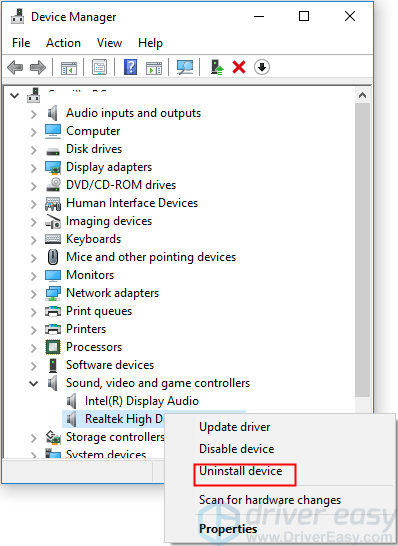
5) Kada se od vas zatraži deinstalacija, ako vidite Izbrišite softver upravljačkog programa za ovaj uređaj , potvrdite okvir, a zatim kliknite na Deinstaliraj dugme. Ako ne vidite okvir, samo kliknite gumb Deinstaliraj.
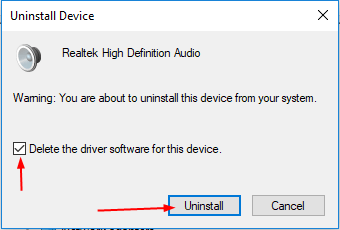
6) Kada se deinstalacija završi, ponovno pokrenite računalo kako biste omogućili sustavu Windows da ponovno instalira upravljački program.
7) Provjerite vidite li slušalice na uređajima za reprodukciju.
Rješenje 3: Ažurirajte upravljački program za zvuk
Ako deinstaliranje upravljačkog programa ne uspije, možda ćete morati ažurirati upravljački program.
Postoje dva načina ažuriranja audio upravljačkog programa: ručno ili automatski.
Ručno ažuriranje upravljačkog programa – Svoj audio upravljački program možete ažurirati ručno tako da odete na web-mjesto proizvođača za zvučnu karticu i potražite najnoviji ispravan upravljački program. Svakako odaberite samo upravljačke programe koji su kompatibilni s vašom varijantom sustava Windows 10.
Automatsko ažuriranje upravljačkog programa – Ako nemate vremena, strpljenja ili računalnih vještina za ručno ažuriranje audio upravljačkog programa, umjesto toga možete to učiniti automatski s Vozač Lako .Driver Easy će automatski prepoznati vaš sustav i pronaći ispravan upravljački program za vašu zvučnu karticu i vašu varijantu sustava Windows 10, te će ispravno preuzeti i instalirati upravljački program:
jedan) preuzimanje datoteka i instalirajte Driver Easy.
2) Pokrenite Driver Easy i kliknite na Skeniraj sada dugme. Driver Easy će zatim skenirati vaše računalo i otkriti sve problematične upravljačke programe.
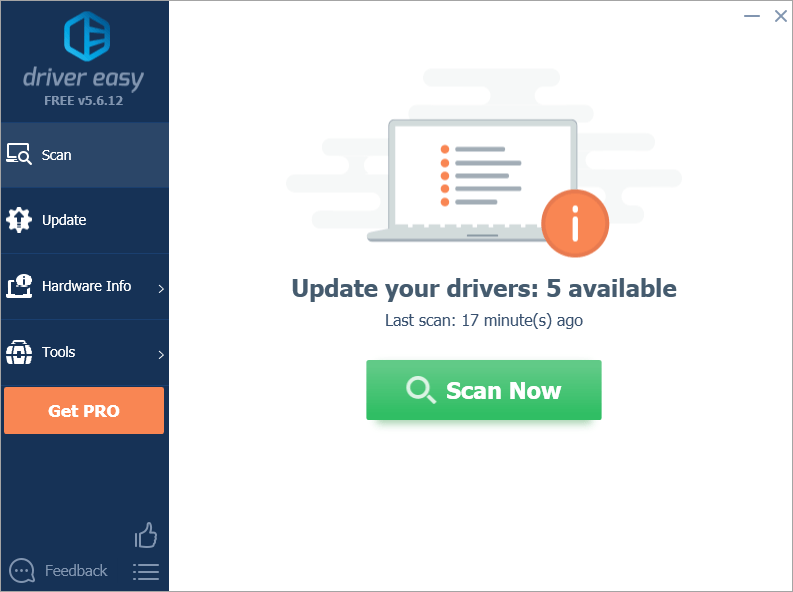
3) Kliknite na ažuriranje gumb pored označenog audio upravljačkog programa za automatsko preuzimanje i instaliranje ispravne verzije tog upravljačkog programa (to možete učiniti pomoću BESPLATNO verzija).
Ili kliknite Ažuriraj sve da automatski preuzmete i instalirate ispravnu verziju svi upravljačke programe koji nedostaju ili su zastarjeli na vašem sustavu. (Ovo zahtijeva Za verzija koja dolazi s punom podrškom i 30-dnevnim jamstvom povrata novca. Od vas će se tražiti da izvršite nadogradnju kada kliknete Ažuriraj sve.)
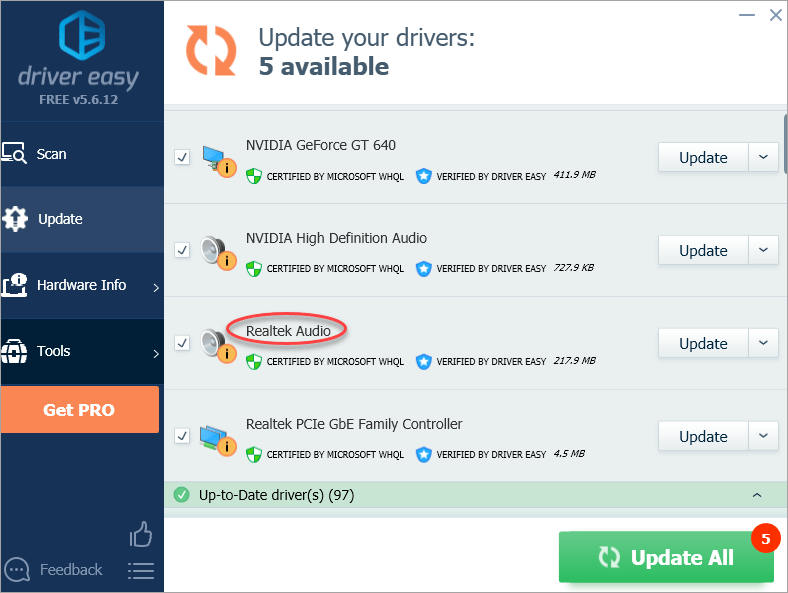
4) Ponovno pokrenite računalo i provjerite otkriva li Windows 10 vaše slušalice.
Rješenje 4: Omogućite Stereo Mix
Da biste riješili problem, možete pokušati omogućiti Stereo Mix. Učiniti tako:
1) Otvoreno Uređaji za reprodukciju .
2) Pod Snimanje karticu, kliknite desnom tipkom miša Stereo miks i odaberite Omogućiti na kontekstnom izborniku.
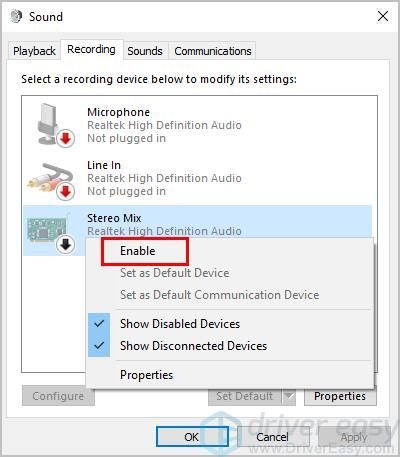
3) Kliknite Prijavite se -> u redu .
4) Provjerite prepoznaje li Windows 10 vaše slušalice.
Rješenje 5: Onemogućite otkrivanje priključka na prednjoj ploči (samo za Realtek audio upravljački program)
Jedan od razloga zašto se slušalice ne prikazuju na uređajima za reprodukciju može biti omogućeno otkrivanje priključka na prednjoj ploči. To se često događa Realtek audio upravljačkom programu. Ako imate instaliran Realtek HD audio manager, možete isprobati ovu metodu . Ako ne, pokušajte s drugim metodama.
Slijedite korake u nastavku:
1) Otvorite Upravitelj zvukom .
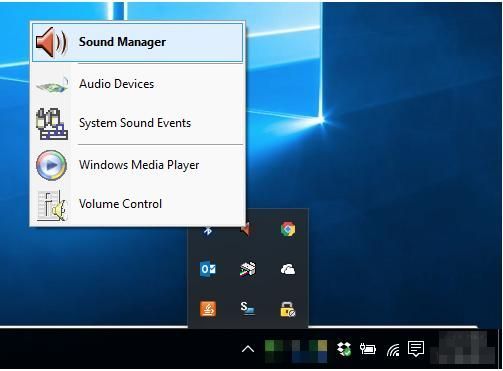
2) Kliknite na malu mapu u gornjem desnom kutu.
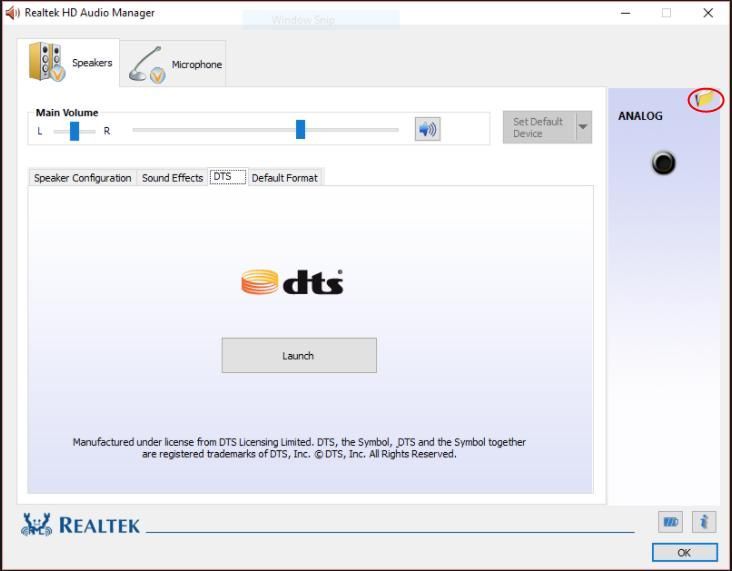
3) Provjerite Onemogućite otkrivanje utičnice na prednjoj ploči opcija.
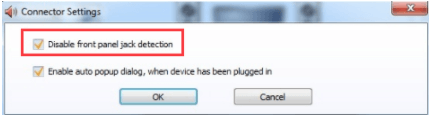
4) Kliknite na u redu dugme.
5) Provjerite pojavljuju li se slušalice u uređajima za reprodukciju.
Nadamo se da jedno od rješenja ovdje radi za vas. Ako imate bilo kakvih pitanja, ostavite svoj komentar. Voljeli bismo čuti bilo kakve ideje ili prijedloge.





![[RJEŠENO] World of Warcraft Nizak FPS – Savjeti za 2022](https://letmeknow.ch/img/knowledge/09/world-warcraft-low-fps-2022-tips.jpg)
